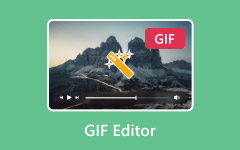Os 7 principais gravadores de GIF gratuitos - melhor revisão [2024]
Há momentos em que, quando você assiste a um GIF animado na internet, deseja compartilhá-lo com seus amigos. E a melhor e mais rápida forma é gravar sua tela e enviar para seus amigos em formato GIF. Mas existem gravadores de GIF que não podem produzir uma saída excelente; portanto, testamos os melhores e gratuitos gravadores de GIF e escolhemos as melhores ferramentas para gravar sua tela com um formato de saída GIF. Leia mais para aprender os cinco melhores e gratuitos Gravadores de GIF.

Parte 1. 7 Gravadores de GIF finais que você deve usar
Se você quer conhecer o melhor gravador de GIF da internet, nós o cobrimos. Esta parte mostrará os sete gravadores de GIF mais usados na internet e por que eles são os melhores do mercado.
Captura de tela Tipard

Se você está procurando o melhor gravador de GIF da internet, esta é a ferramenta certa. Captura de tela Tipard permite exibir certas partes gravadas da tela ou a parte inteira da tela. Você pode fazer sua saída em um formato de arquivo GIF com apenas alguns ajustes nas configurações. Além disso, este aplicativo de software possui uma interface de usuário simples, tornando-o uma ferramenta amigável para iniciantes. Também é fácil de baixar e gratuito de usar. Além disso, se você deseja gravar os destaques do seu jogo, esta ferramenta possui um recurso de gravador de jogos, que permite gravar ações suaves por gravação de ação. Ele também pode gravar o áudio do sistema ou o áudio do microfone.
Prós:
- 1. Possui uma interface de software fácil de usar.
- 2. Ele permite que você tenha um formato de saída de arquivo GIF.
- 3. Possui recursos avançados como gravação de áudio, gravação de jogos e instantâneo.
- 4. Disponível em todos os sistemas operacionais, incluindo Windows e Mac.
Contras:
- Você precisa comprar o aplicativo antes de usar todo o seu potencial como gravador de tela.
Tela para GIF
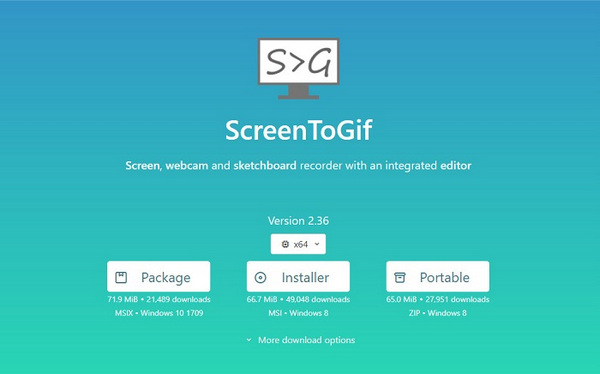
Hoje em dia, os GIFs estão se tornando uma tendência na internet. Você sempre verá um GIF animado em um meme ou um comentário esportivo. E se você quiser gravar sua tela para gravar na tela o GIF que você viu, então Tela para GIF Ajudará você.
Tela para GIF é um gravador de tela que possui uma interface de usuário intuitiva. Esta ferramenta permite gravar sua tela, áudio e webcam. Além disso, se você deseja gravar apenas uma determinada parte de sua tela, este gravador de tela possui esse recurso. Além disso, este gravador de tela possui recursos integrados onde você pode editar suas gravações antes de enviá-las para seus amigos. Ele pode ter uma nova interface de usuário onde você pode facilmente usar seus recursos ao máximo.
Prós:
- 1. Possui uma interface de software nova e fácil de usar.
- 2. Ele permite que você registre a tela em determinadas regiões da tela.
- 3. Possui recursos avançados para editar e aprimorar sua gravação.
- 4. É grátis para usar.
Contras:
- Está disponível apenas no Windows.
Gyazo
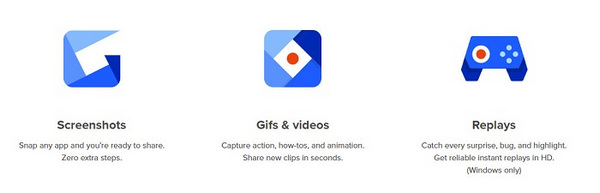
Gyazo é um gravador de tela GIF que o ajudará a capturar ou gravar certas partes de sua tela. O gravador de tela Gyazo permite capturar GIFs animados facilmente. Embora possa produzir uma saída profissional, possui uma interface de usuário simples. Além disso, se você quiser grave seu destaque vencedor do jogo, esta ferramenta irá ajudá-lo a obter a melhor qualidade de vídeo. Você também pode compartilhar seus registros de tela instantaneamente sem se preocupar com a privacidade do seu vídeo. Até que você compartilhe o link, seu link de imagem é criptografado, o que significa que outras pessoas não podem visitar ou visualizar sua gravação de tela.
Prós:
- 1. Suas gravações de tela e imagens são protegidas.
- 2. Permite adicionar texto à imagem/vídeo capturado na tela.
- 3. Possui um recurso onde você pode escolher um determinado local para gravar.
Contras:
- Você não pode baixar seu vídeo imediatamente.
GIPHY
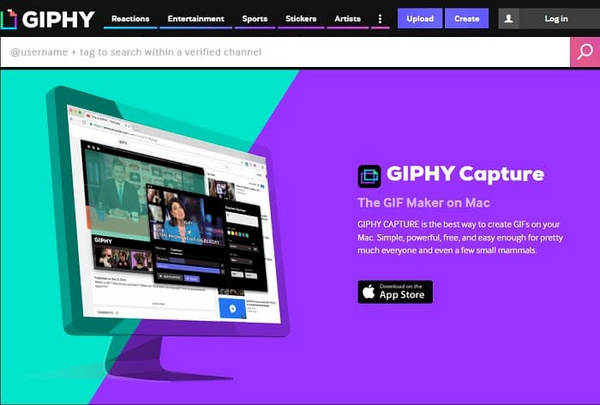
GIPHY é uma ferramenta que permite fazer um registro de tela e transformá-lo em um GIF com apenas alguns cliques. Este gravador de tela também ajuda a adicionar legendas ao seu registro de tela ou imagem. E se você está em cortando seus videoclipes ou editando sua taxa de quadros, esta ferramenta é a ferramenta mais adequada que você pode usar. Além disso, é uma ferramenta amigável porque possui uma interface de software fácil de usar. Com apenas um clique, você pode facilmente enviar seu arquivo e enviá-lo para seus amigos.
Prós:
- 1. Possui uma interface de usuário intuitiva.
- 2. Permite cortar seu vídeo e editar a taxa de quadros.
- 3. Disponível em quase todas as plataformas de mídia, incluindo Windows e Mac.
Contras:
- Outros usuários acham difícil baixar este aplicativo.
VClip
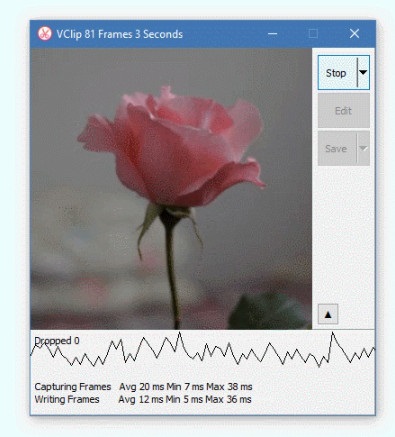
VClip é outro gravador de GIF que permite gravar um clipe GIF na tela do seu computador. Esta ferramenta possui uma interface de usuário simples, tornando-a uma ferramenta amigável para iniciantes. Além disso, este aplicativo de software permite que você tenha diferentes formatos de saída, incluindo MP4, AVI, GIF, WEBM e OGG. Além disso, pode gravar seu vídeo em até 30 fps. Embora, ele tenha apenas recursos limitados. No entanto, muitas pessoas ainda usam este aplicativo como sua primeira linha de escolha.
Prós:
- 1. Possui uma interface de usuário simples.
- 2. Suporta diferentes formatos de arquivo como GIF, MP4, WEBM, AVI, OGG, etc.
- 3. É gratuito para download.
Contras:
- Disponível apenas no Windows.
LICEcap
LICEcap é um gravador de tela GIF que ajuda você a converter seu formato de saída de vídeo para um formato GIF depois de gravar. Esta ferramenta também pode gravar e capturar certas partes da sua tela. Ele também possui uma interface de software simples de operar. Você pode iniciar e parar sua gravação clicando na tecla Shift e na barra de espaço. No entanto, ele possui apenas alguns recursos; portanto, você não pode editar mais seu vídeo.
Prós:
- 1. Possui uma interface de usuário direta.
- 2. Permite converter sua saída de vídeo para um formato GIF.
- 3. É grátis para usar.
- 4. Disponível para download no Windows e macOS 10.6.
Contras:
- O formato de saída GIF que ele produz tem um tamanho de arquivo grande.
ShareX
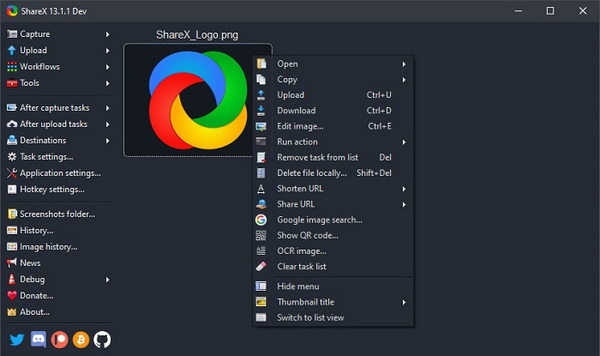
Você está procurando um gravador de GIF para o seu Windows 10/8/7, você pode querer usar ShareX gravador de ecrã. Este aplicativo permite que você grave a tela inteira ou grave certas partes da tela. Ele também permite que você compartilhe seus GIFs com outras plataformas como Google Fotos, Dropbox, Onedrive, etc. No entanto, você só pode baixá-lo em dispositivos Windows. No entanto, é uma ferramenta incrível para gravar seu GIF sem esforço.
Prós:
- 1. É um aplicativo 100% gratuito.
- 2. Possui uma interface de software fácil de operar.
- 3. Ele permite que você adicione uma linha, quadrado, círculo e parafuso ao seu GIF.
Contras:
- Não possui muitos recursos para editar seu GIF.
Parte 2. Tabela de comparação sobre os gravadores de GIF offline e online
Suponha que você queira determinar a diferença e as mesmas características dos gravadores de tela GIF mencionados acima. Nesse caso, mostraremos as características detalhadas desta ferramenta para que você não tenha dificuldade em escolher o melhor gravador de tela GIF. Portanto, leia esta parte de forma abrangente para conhecer a melhor ferramenta adequada para o seu dispositivo.
| Funcionalidades | Captura de tela Tipard | Tela para GIF | Gyazo | GIPHY | VClip | LICEcap | ShareX |
|---|---|---|---|---|---|---|---|
| Disponibilidade | Disponível em todas as plataformas de mídia como Windows, Mac e Linux | Disponível no Windows | Disponível no Windows e macOS 10.7 | Disponível no Windows e Mac | Disponível no Windows | Disponível no Windows e macOS 10.6 | Disponível no Windows |
| Livre para usar | Sim (precisa comprar para usar recursos especiais) |  |
Não (Tem 30 dias de teste gratuito) |  |
 |
 |
 |
| Interface de software fácil de usar |  |
 |
 |
 |
 |
 |
 |
| Pode converter sua gravação de tela para o formato GIF |  |
 |
 |
 |
 |
 |
 |
| Permite editar sua saída de vídeo |  |
 |
 |
 |
 |
 |
 |
Parte 3. Perguntas frequentes sobre os melhores gravadores de GIF
Existe um certo limite de FPS na gravação de um GIF?
O FPS padrão de um GIF animado é apenas entre 15 e 24 quadros por segundo. No entanto, o FPS mais alto possível que um arquivo GIF pode ter é de 100 quadros por segundo, mas muitos dispositivos não suportam GIFs com 100 fps.
Qual é o tamanho preferido de um arquivo GIF?
O tamanho de arquivo preferencial é 960 × 540. No entanto, não há um tamanho padrão para um arquivo GIF; é preferível que o tamanho do quadro seja o menor possível para evitar problemas ao reproduzir seu GIF animado.
Qual é o limite de tempo de um GIF animado?
Um GIF animado é limitado a apenas 15 segundos. Mas o padrão é de 6 segundos, então o tamanho do arquivo não será tão grande.
Conclusão
Dito isso, todas as descrições das ferramentas apresentam informações factuais e confiáveis. Agora que você conhece todas as características e recursos de cada ferramenta, está em você qual gravador de GIF usar.